Renovación a nuevos switches FC de Brocade
 Sugerir cambios
Sugerir cambios


Si va a actualizar a nuevos switches FC de Brocade, debe sustituir los switches de la primera estructura, comprobar que la configuración de MetroCluster esté totalmente operativa y, a continuación, sustituir los switches de la segunda estructura.
-
La configuración de MetroCluster debe estar en buen estado y en buen estado funcionamiento normal.
-
Las estructuras de switch MetroCluster constan de cuatro switches Brocade.
Las ilustraciones de los siguientes pasos muestran los interruptores actuales.
-
Los switches deben ejecutar el firmware admitido más reciente.
-
Este procedimiento no es disruptivo y tarda aproximadamente dos horas en completarse.
-
Necesita la contraseña de administrador y el acceso a un servidor FTP o SCP.
-
"Active el registro de la consola" antes de realizar esta tarea.
Las estructuras de switches se actualizan de uno en uno.
Al final de este procedimiento, los cuatro interruptores se actualizarán a interruptores nuevos.

-
Desactive la primera estructura del switch:
FC_switch_A_1:admin> switchCfgPersistentDisableFC_switch_A_1:admin> switchCfgPersistentDisable
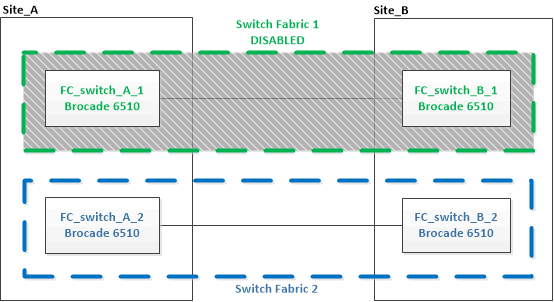
-
Sustituya los switches antiguos en un sitio de MetroCluster.
-
Descablear y retirar el interruptor desactivado.
-
Instale el nuevo interruptor en el rack.
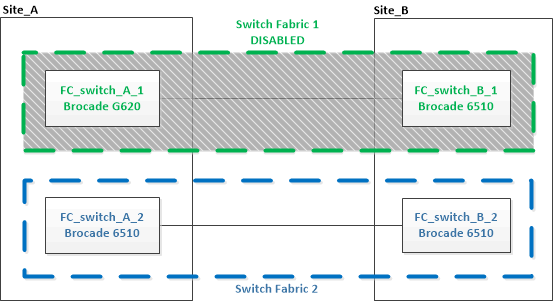
-
Deshabilite los nuevos conmutadores ejecutando el siguiente comando en ambos conmutadores:
switchCfgPersistentDisableFC_switch_A_1:admin> switchCfgPersistentDisable
-
Conecte los cables del nuevo switch mediante las asignaciones de puertos recomendadas.
-
Repita estos mismos pasos en el sitio MetroCluster del partner para sustituir el segundo switch de la primera estructura del switch.
Se han sustituido ambos switches de la estructura 1.

-
-
Encienda los nuevos interruptores y deje que se inicien.
-
Configure los switches FC Brocade mediante uno de los siguientes procedimientos:
-
Guarde la configuración del switch:
cfgSave -
Espere 10 minutos para permitir que la configuración se estabilice.
-
Confirme la conectividad con los discos introduciendo el siguiente comando en uno de los nodos MetroCluster:
run local sysconfig -vEl resultado muestra los discos conectados a los puertos del iniciador en la controladora e identifica las bandejas conectadas a los puentes FC a SAS:
node_A_1> run local sysconfig -v NetApp Release 9.3.2X18: Sun Dec 13 01:23:24 PST 2017 System ID: 4068741258 (node_A_1); partner ID: 4068741260 (node_B_1) System Serial Number: 940001025471 (node_A_1) System Rev: 70 System Storage Configuration: Multi-Path HA**<=== Configuration should be multi-path HA** . . . slot 0: FC Host Adapter 0g (QLogic 8324 rev. 2, N-port, <UP>)**<=== Initiator port** Firmware rev: 7.5.0 Flash rev: 0.0.0 Host Port Id: 0x60130 FC Node Name: 5:00a:098201:bae312 FC Port Name: 5:00a:098201:bae312 SFP Vendor: UTILITIES CORP. SFP Part Number: FTLF8529P3BCVAN1 SFP Serial Number: URQ0Q9R SFP Capabilities: 4, 8 or 16 Gbit Link Data Rate: 16 Gbit Switch Port: brcd6505-fcs40:1 **<List of disks visible to port\>** ID Vendor Model FW Size brcd6505-fcs29:12.126L1527 : NETAPP X302_HJUPI01TSSM NA04 847.5GB (1953525168 512B/sect) brcd6505-fcs29:12.126L1528 : NETAPP X302_HJUPI01TSSA NA02 847.5GB (1953525168 512B/sect) . . . **<List of FC-to-SAS bridges visible to port\>** FC-to-SAS Bridge: brcd6505-fcs40:12.126L0 : ATTO FibreBridge6500N 1.61 FB6500N102980 brcd6505-fcs42:13.126L0 : ATTO FibreBridge6500N 1.61 FB6500N102980 brcd6505-fcs42:6.126L0 : ATTO FibreBridge6500N 1.61 FB6500N101167 brcd6505-fcs42:7.126L0 : ATTO FibreBridge6500N 1.61 FB6500N102974 . . . **<List of storage shelves visible to port\>** brcd6505-fcs40:12.shelf6: DS4243 Firmware rev. IOM3 A: 0200 IOM3 B: 0200 brcd6505-fcs40:12.shelf8: DS4243 Firmware rev. IOM3 A: 0200 IOM3 B: 0200 . . .
-
Al volver al símbolo del sistema del switch, compruebe la versión del firmware del switch:
firmwareShowLos switches deben ejecutar el firmware admitido más reciente.
-
Simular una operación de switchover:
-
Desde el símbolo del sistema de cualquier nodo, cambie al nivel de privilegio avanzado:
set -privilege advancedDebe responder con "'y'" cuando se le solicite continuar en el modo avanzado y ver el símbolo del sistema del modo avanzado (*>).
-
Realice la operación de conmutación con el
-simulateparámetro:metrocluster switchover -simulate -
Vuelva al nivel de privilegio de administrador:
set -privilege admin
-
-
Repita los pasos anteriores en la segunda estructura del switch.
Después de repetir los pasos, se han actualizado los cuatro switches y la configuración de MetroCluster funciona correctamente.



